Neste artigo, serão abordados as seguintes características de cadastro de rasgos no Plugin Builder:
Leia com atenção o material disponível e, caso tenha alguma dúvida, entre em contato com a Consultoria de Catalog.
Aplicação de rasgos dinâmicos
Os rasgos dinâmicos devem ser cadastrados sempre na face de perfil (Topo) das geometrias, se for cadastrado na face superior ou inferior, não será habilitado a opção de rasgo dinâmico.
Para realizar o cadastro de um rasgo dinâmico deve ser realizado os seguintes passos:
1. Dentro do Promob Catalog, no cadastro da geometria escolhida, acesse a aba Builder e selecione a face desejada através da viewport:
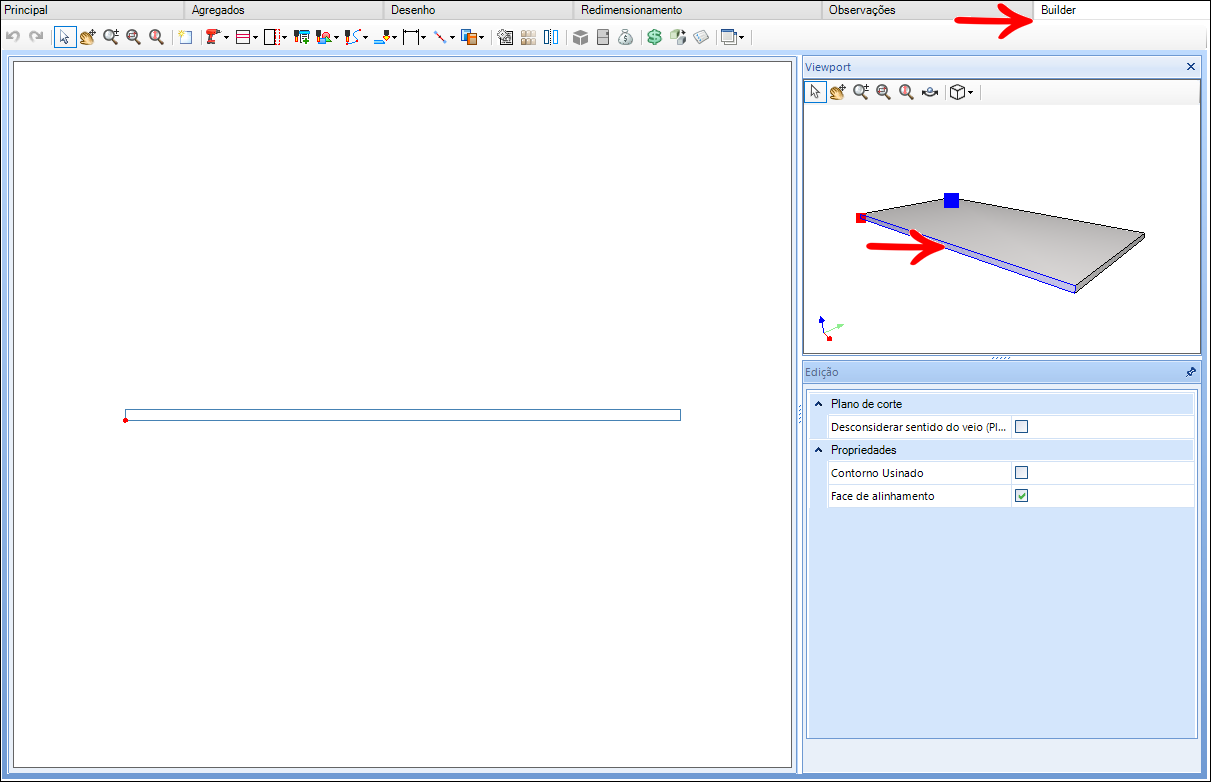
2. Após selecionar a face desejada, clique na ferramenta de Adicionar rasgo;
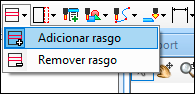
3. Selecione o ponto inicial e o ponto final do rasgo:

OBSERVAÇÃO: O ponto inicial sempre será o ponto da esquerda, sucessivamente o ponto final será o ponto da direita;
4. Após aplicar no rasgo, mude a opção tipo de rasgo de Estático para Dinâmico;
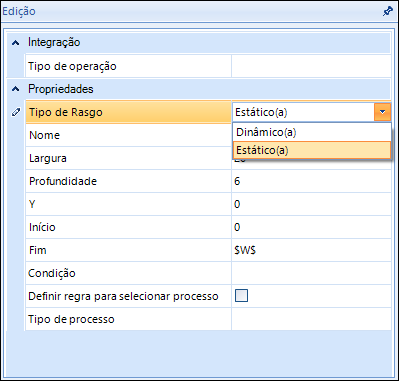
5. Preencha o cadastro:
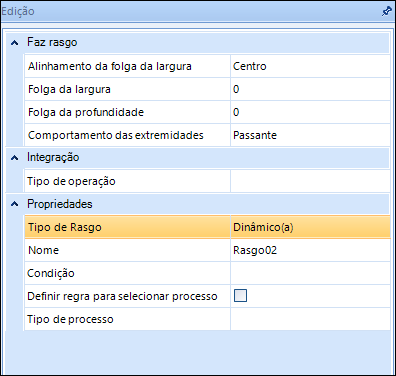
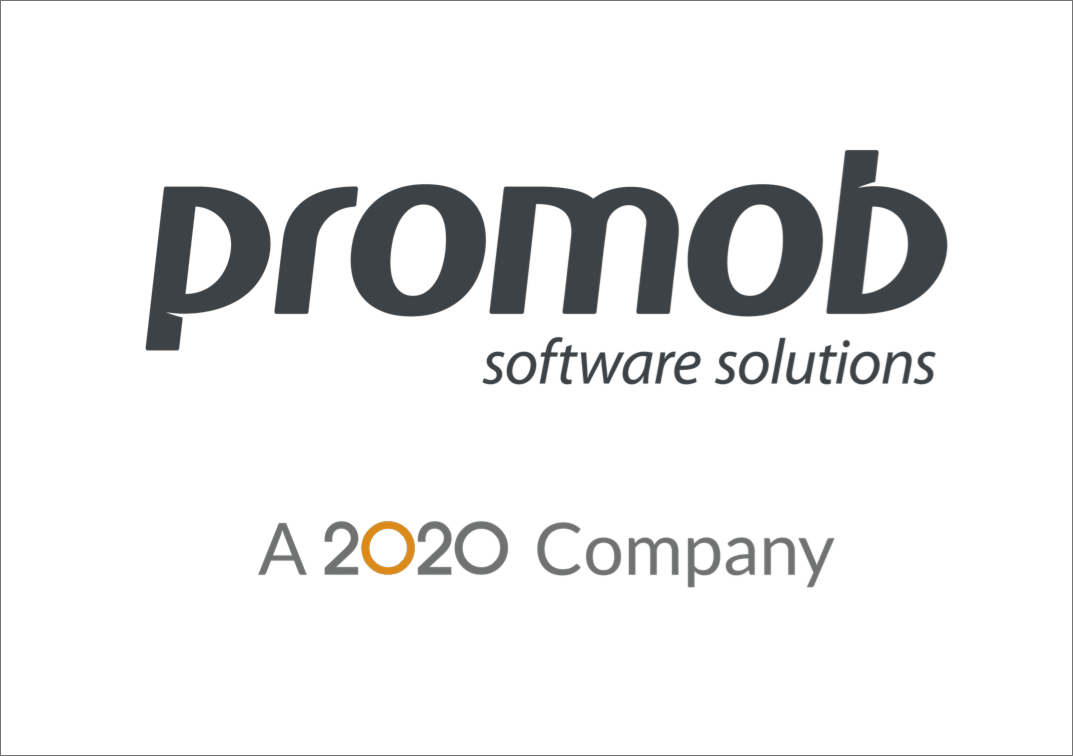
- Em caso de dúvida para preenchimento, acesse Cadastro de operações dinâmicas.
- Após a criação do rasgo, no momento em que a peça entrar em contato, será gerado os rasgos;
- É importante lembrar que para gerar o rasgo, a peça cadastrada deve entrar no mínimo 0,1 mm para ser feito o rasgo.
EXEMPLO:
No exemplo abaixo, a peça realizou o contato de 1 mm, então, automaticamente o rasgo que foi gerado, faz o cálculo de quanto a peça realizou de contato e soma com o valor da folga na profundidade do rasgo.
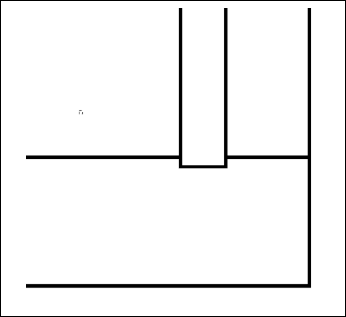
Neste caso, se a folga cadastrada fosse de 1 mm, o rasgo gerado teria uma profundidade de 2 mm.

Cadastro de operações dinâmicas
Para configurar as medidas de Edição do rasgo, deve ser realizado os seguintes procedimentos:
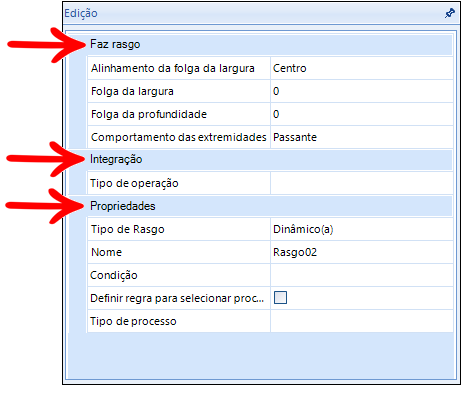
Faz rasgo
Alinhamento da folga da largura: O alinhamento desta folga possui três opções:
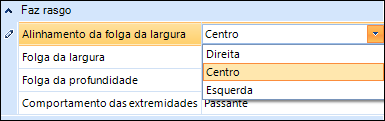
- Central – alinha a folga pelo centro:

- Direita – Direciona toda a folga para a Direita do rasgo:

- Esquerda – Direciona toda a folga para a Esquerda do rasgo

OBSERVAÇÃO: A direção que é aplicada esta folga, é influenciada pela rotação da peça, ou seja, caso tenha sido aplicado o alinhamento Direito e a peça estiver rotacionada na inserção, a folga será calculada para cima do rasgo e não para baixo como nas imagens anteriores.
Nas folgas apresentadas acima, é importante salientar que o alinhamento à direita corresponde à parte superior da peça, como na imagem abaixo.
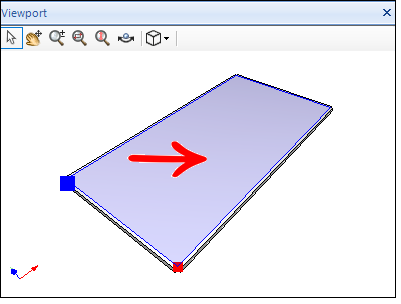
Sucessivamente o alinhamento da esquerda corresponde a parte inferior da peça.
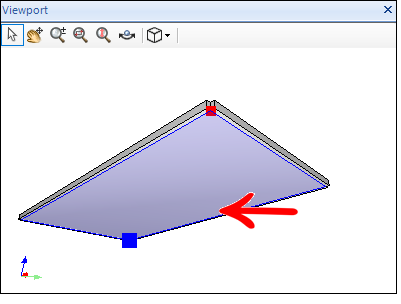
Folga na largura: Determina o valor da folga que será considerado;
Folga da profundidade: Determina quanto de folga terá na profundidade do rasgo;
Comportamento das Extremidades: Conta com quatro opções de comportamento:
- Passante: O rasgo sempre será de uma extremidade a outra da peça que recebera contato, independentemente do tamanho da peça que gera o contato;
- Início Passante : Somente o início do rasgo será passante, para o final do rasgo será respeitado o valor aplicado no deslocamento final do rasgo;
- Final Passante: Somente o final do rasgo será passante, para o início do rasgo será respeitado o valor aplicado no deslocamento inicial do rasgo;
- Apenas Deslocamento: Respeitará apenas o deslocamento inicial e final do rasgo, podendo ser passante conforme o valor inserido nesses campos;
Integração
Tipo de operação: Determina qual é o tipo de orçamento de operação cadastrada para a operação de rasgo dinâmico;

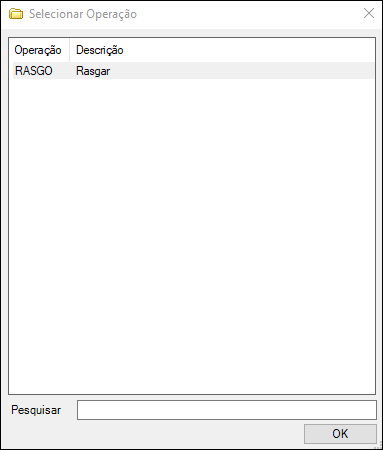
Propriedades
Tipo de rasgo: Determina se o rasgo será estático ou dinâmico;
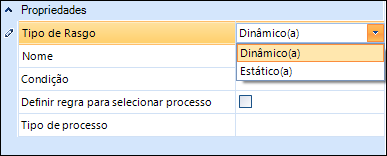
Nome: Determina qual será o nome do rasgo;
Condição: Condição que será aplicado para que a peça gere o rasgo dinâmico, como por exemplo, a peça somente fará rasgo se possuir uma dimensão maior ou igual a 500 mm;
Definir regra para selecionar processo: É possível definir uma regra para a seleção dos processos;
Para mais informações, visualize Cadastro e seleção de processos – Definindo uma regra para a seleção dos processos;
Tipo de processo: É possível criar e definir tipo de processos para determinada usinagem e/ou rasgo cadastrados no menu Builder, possibilitando o uso de determinada ferramenta para determinada usinagem e rasgo, e não em um uso geral para todas usinagens e/ou rasgos;
Para mais informações, visualize Processos de usinagem e rasgo;
Cadastro de operações rasgos de topo
Na aba Builder é possível ativar rasgos de topo para serem representados nos desenhos técnicos e também realizar a automação para algumas máquinas específicas que possuem opção para esse tipo de operação. Eles podem ser dinâmicos ou estáticos.
Configuração
1. Para criar um rasgo de topo, crie um rasgo nas faces de topo do item;

2. Realize as configurações normalmente:
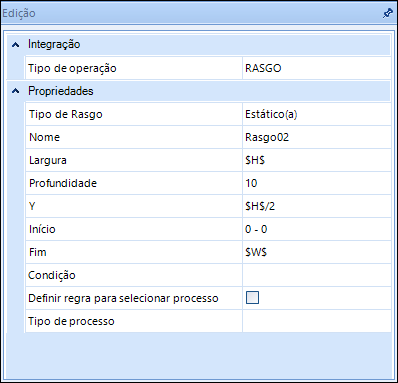
3. Configure a ferramenta no plug-in de máquina;
- Para fazer estas usinagens, utilize uma fresa ou serra inclinada:
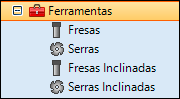
- Configuração padrão da serra inclinada:
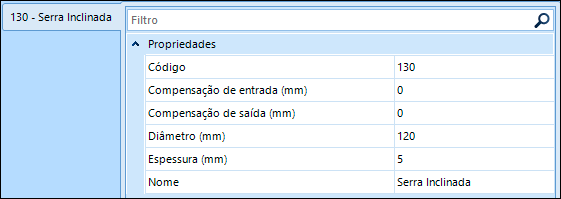
- Configuração padrão da fresa inclinada:
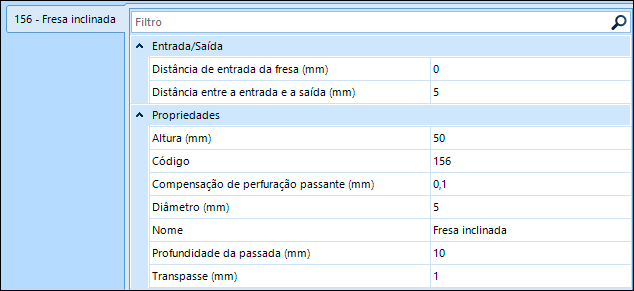
4. Habilite a operação na caixa de seleção Fazer rasgos de perfil e configure a ferramenta:
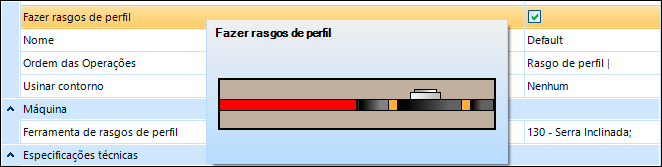
OBSERVAÇÃO: A operação de usinagem de topo está disponível para os plug-ins.
- Plugin Venture 1M
- Plugin Venture 2M
- Plugin Venture 3M
- Plugin Venture 8M